
Skype ist eine der beliebtesten Kommunikationsanwendungen der Welt, mit der Sie kostenlose Online-Audio- und -Videoanrufe sowie erschwingliche internationale Anrufe zu Mobil- und Festnetzanschlüssen weltweit tätigen können.
Skype ist keine Open-Source-Anwendung und nicht in den Ubuntu-Repositories enthalten.
In diesem Tutorial zeigen wir Ihnen, wie Sie Skype unter Ubuntu 18.04 installieren. Dieselben Anweisungen gelten für Ubuntu 16.04 und alle anderen Debian-basierten Distributionen, einschließlich Kubuntu, Linux Mint und Elementary OS.
Voraussetzungen #
Der Benutzer, als der Sie angemeldet sind, muss über sudo-Berechtigungen verfügen, um Pakete installieren zu können.
Installieren von Skype auf Ubuntu #
Führen Sie die folgenden Schritte aus, um Skype auf Ubuntu zu installieren.
1. Laden Sie Skype #
herunter
Öffnen Sie Ihr Terminal entweder mit Ctrl+Alt+T Tastaturkürzel oder durch Klicken auf das Terminalsymbol.
Laden Sie die neueste Version von Skype.deb herunter Paket mit dem folgenden wget Befehl:
wget https://go.skype.com/skypeforlinux-64.deb2. Installieren Sie Skype #
Sobald der Download abgeschlossen ist, installieren Sie Skype, indem Sie den folgenden Befehl als Benutzer mit sudo-Berechtigungen ausführen:
sudo apt install ./skypeforlinux-64.debSie werden aufgefordert, Ihr Passwort einzugeben. Die Ausgabe sieht in etwa so aus:
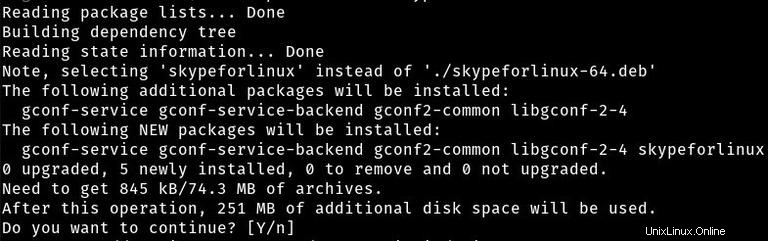
3. Starten Sie Skype #
Nachdem Sie Skype auf Ihrem Ubuntu-Desktop installiert haben, können Sie es entweder über die Befehlszeile starten, indem Sie skypeforlinux eingeben oder durch Klicken auf das Skype-Symbol (Activities -> Skype). ):
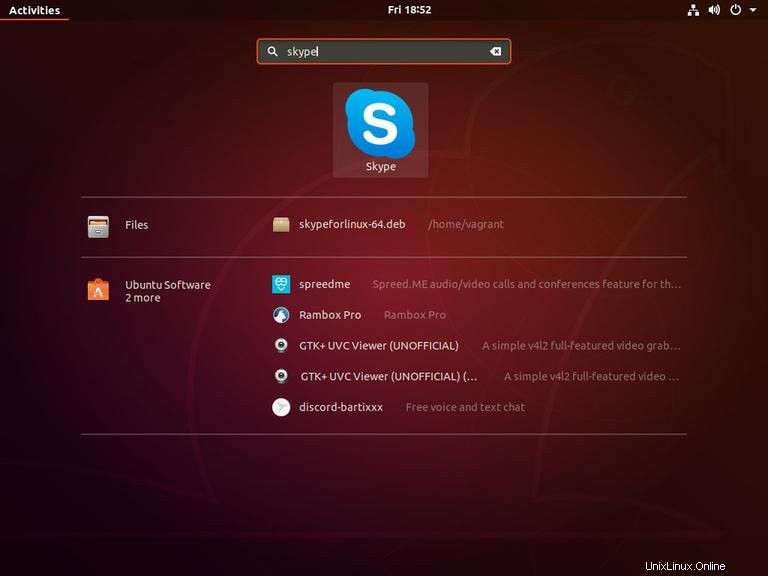
Wenn Sie Skype zum ersten Mal starten, erscheint ein Fenster wie das folgende:
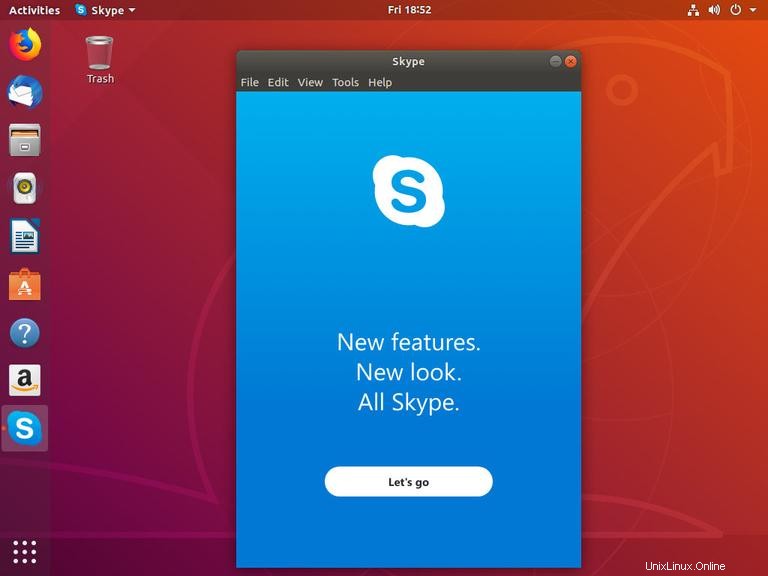
Von hier aus können Sie sich mit Ihrem Microsoft-Konto bei Skype anmelden und mit Ihren Freunden und Ihrer Familie chatten und sprechen.
Aktualisierung von Skype #
Während des Installationsvorgangs wird das offizielle Skype-Repository zu Ihrem System hinzugefügt. Verwenden Sie den cat-Befehl, um den Dateiinhalt zu überprüfen:
cat /etc/apt/sources.list.d/skype-stable.listdeb [arch=amd64] https://repo.skype.com/deb stable main
Dadurch wird sichergestellt, dass Ihre Skype-Installation automatisch aktualisiert wird, wenn eine neue Version über Ihr Desktop-Standard-Softwareaktualisierungstool veröffentlicht wird.